Komentarze w Excelu mogą zostać użyte w celu opisania różnych komórek arkusza, bez konieczności zmieniania jego zawartości. Możesz użyć komentarzy na przykład w takich sytuacjach jak: zadanie pytania, zwrócenie uwagi czy poinformowanie o błędzie.
Wstawianie Komentarzy
Komentarze w Excelu 2013 możesz dodać na trzy różne sposoby:
- RECENZJA >> Komentarze >> Nowy komentarz,
- Prawy przycisk na komórce, a następnie pozycja Wstaw komentarz,
- Shift + F2.
Po wyborze jednej z tych opcji Excel wstawia okno, w którym na początku jest wpisane Twoje imię i/lub nazwisko (możesz je usunąć z komentarza). Możesz tutaj wpisać informację jaką chcesz umieścić przy tej komórce.
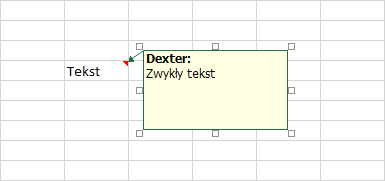
Aby opuścić edycję, kliknij dowolną komórkę na arkuszu lub dwukrotnie klawisz ESC.
Komórki zawierające komentarz będą oznaczone małym czerwonym trójkątem w prawym górnym rogu.
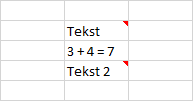
Edytowanie komentarzy
Jeśli chcesz edytować już istniejący komentarz, przejdź do RECENZJA >> Komentarze >> Edytuj komentarzlub użyj skrótu klawiszowego Shift + F2.
Pokazywanie i ukrywanie komentarzy
Aby podejrzeć komentarz, najedź kursorem myszy na komórkę, która go zawiera. Innym sposobem jest sprawienie, aby komentarz był widoczny cały czas podczas pracy z arkuszem. W tym celu przejdź do RECENZJA >> Komentarze >> Pokaż/Ukryj komentarz. Jeśli chcesz wykonać podobną akcję dla wszystkich komentarzy naraz, to wybierz pozycję Pokaż wszystkie komentarze.
